
ICloud של אפל מאפשר לך כעת לבטל מחיקה של קבצים שמחקת מכונן iCloud, לשחזר תמונות שנמחקו לאחרונה ולהחזיר את אנשי הקשר והיומנים שלך למצב קודם. אם מחקת משהו בטעות, תוכל להחזיר אותו.
הנתונים עשויים להיות מאוחסנים גם במקומות אחרים. לדוגמה, אם אתה מסנכרן את אנשי הקשר של ה- iPhone שלך עם Gmail, אתה יכול לשחזר את אנשי הקשר מתוך Gmail. אבל iCloud מתבגרת וזוכה לתכונות שיש למתחרים במשך זמן רב.
שחזר קבצים, אנשי קשר ויומנים מאתר iCloud
קָשׁוּר: כיצד לשחזר או למחוק קבצים מענן לצמיתות
כעת אפל מאפשרת לך לשחזר קבצי כונן iCloud, אנשי קשר ויומנים. עם זאת, תצטרך לבקר באתר האינטרנט של iCloud כדי לעשות זאת. אין תיקיית אשפה בכונן iCloud כמו שיש בשירותי אחסון ענן אחרים , כלומר זו הדרך היחידה להחזיר את הגישה לקובץ לאחר שתמחק אותו.
כדי לגשת לתכונה זו, בקר בכתובת אתר iCloud והיכנס באמצעות מזהה Apple שלך. אמת את עצמך כדי לקבל גישה לאתר ולאחר מכן לחץ על סמל ההגדרות. גלול מטה ותראה אפשרויות "מתקדם" בתחתית הדף. בפינה השמאלית התחתונה של דף האינטרנט, תראה קישורים ל"שחזר קבצים "," שחזר אנשי קשר "ו"שחזר יומנים ותזכורות".
בעת שחזור קבצים, אתה יכול לבחור את הקבצים האישיים שברצונך לשחזר. נראה שהקבצים נשמרים למשך 30 יום לאחר מחיקתם.
בעת שחזור אנשי קשר או יומנים ותזכורות, אינך יכול לשחזר פריטים בודדים. במקום זאת, אתה משחזר "תמונת מצב" של מצב אנשי הקשר או היומנים שלך בתאריך הקודם הספציפי. זה שימושי אם אתה מוחק משהו בטעות.
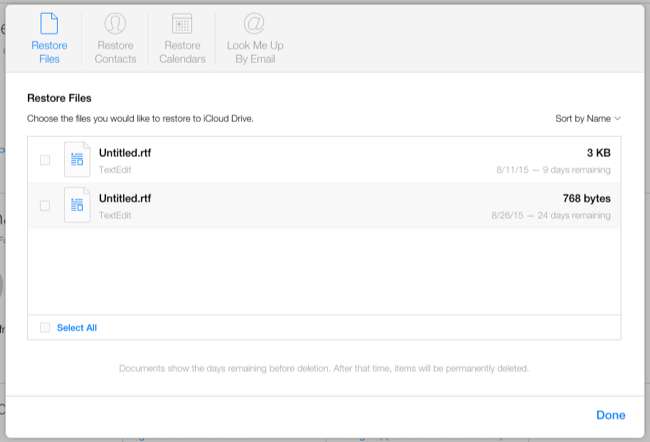
שחזר תמונות מספריית התמונות של iCloud
קָשׁוּר: 5 דברים שעליך לדעת על אפליקציית התמונות של ה- iPhone שלך
אם אתה משתמש בספריית התמונות של אפל כדי לאחסן את התמונות שלך באופן מקוון, תוכל גם לשחזר תמונות שנמחקו. אתה יכול לשחזר את התמונות האלה באתר של iCloud, ב- Mac באמצעות אפליקציית Photos, או ב- iPhone או iPad שלך.
- כל דפדפן אינטרנט : לך ל אתר iCloud , היכנס, לחץ על סמל התמונות, בחר בקטגוריית "אלבומים" ופתח את האלבום "נמחק לאחרונה".
- אייפון או אייפד : פתח אפליקציית התמונות בחר באלבומים ובחר לאחרונה נמחק.
- Mac OS X : פתח את אפליקציית התמונות, לחץ על תפריט הקובץ ובחר באפשרות "הצג מחיקה לאחרונה". שלא כמו בפלטפורמות אחרות, אין כאן אלבום "נמחק לאחרונה" בתצוגת האלבומים.
כמו בקבצים שאתה מוחק ב- iCloud Drive, עותקים של התמונות שנמחקו נשמרים למשך 30 יום.

האם אתה יכול לשחזר נתונים ממכונת הזמן ב- Mac?
קָשׁוּר: כיצד לגבות את Mac שלך ולשחזר קבצים באמצעות מכונת זמן
ב- Mac, אתה יכול השתמש במכונת זמן לשחזור קבצים ונתונים אחרים, בהנחה שאתה מגבה עם Time Machine. לדוגמה, אם ברצונך לשחזר קבצים שמחקת מכונן iCloud, פתח את ממשק שחזור הקבצים של מכונת הזמן ובחר בתיקיית כונן iCloud. עותקים ישנים יותר של קבצי כונן iCloud שלך צריכים להופיע כאן.
למרבה הצער, נראה שזה לא עובד כמו שצריך ב- Mac OS X Yosemite. נראה כי Time Machine מתקשר עם כונן iCloud בצורה מוזרה, ואולי לא מגבה את כל הנתונים ששמרת בכונן iCloud. כנראה שעדיף להשתמש בתכונת השחזור באתר iCloud.
שחזר מגיבוי מכשיר
קָשׁוּר: מה שאתה צריך לדעת על גיבויים ל- iPhone ו- iPad
בתרחיש הגרוע ביותר, אתה עשוי לשחזר נתונים אלה מגיבוי מכשיר.
לדוגמה, נניח שמעולם לא הפעלת סינכרון אנשי קשר ב- iCloud ב- iPhone שלך, אך אתה זקוק נואשות לשחזר את אנשי הקשר שלך לאחר שנמחקו. אם אתה יצר גיבויים של ה- iPhone שלך ב- iTunes , תוכל להחזיר את גיבויי המכשירים המלאים לטלפון שלך ולקבל את הנתונים - וכל השאר - למצב בו היה כאשר הגיבוי נוצר.
אתה יכול לעשות זאת גם בגיבויים של iCloud. שחזר גיבוי iCloud למכשיר ותוכל לשחזר את אנשי הקשר שלו, לוחות השנה ונתונים אחרים למצב בו היה. עם זאת, אם אכן הפעלת את iCloud, שחזור סוגי נתונים בודדים עשוי להוות פיתרון טוב יותר.
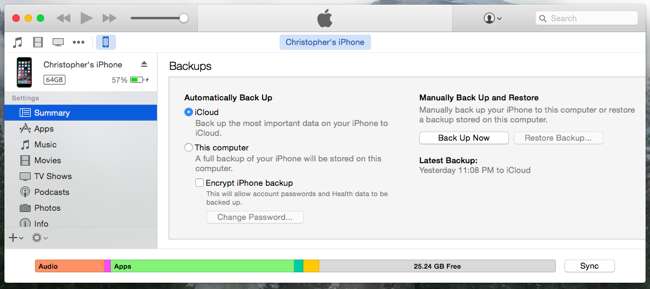
זו לא בהכרח הדרך היחידה לשחזר נתונים, כמובן. אם אתה מסנכרן את הנתונים עם שירותים אחרים, אתה יכול להשתמש בשירות האחר כדי לשחזר נתונים. לדוגמה, אם אתה מעלה תמונות אוטומטית ל- Dropbox או אל תמונות Google, אתה יכול לשחזר תמונות שנמחקו מאותם אפליקציות ואתרים.
אם אתה מסנכרן את אנשי הקשר שלך עם חשבון Google שלך, תוכל לעבור לאתר Gmail, לפתוח את תצוגת אנשי הקשר ולהשתמש באפשרות עוד> שחזר אנשי קשר כדי לשחזר אנשי קשר שנמחקו. לשירותים אחרים עשויים להיות כלים דומים.







